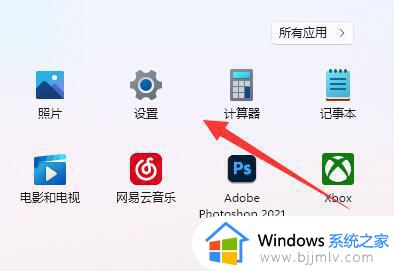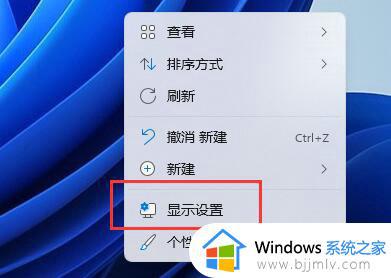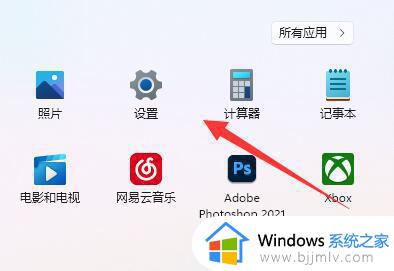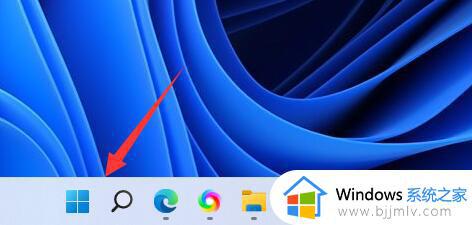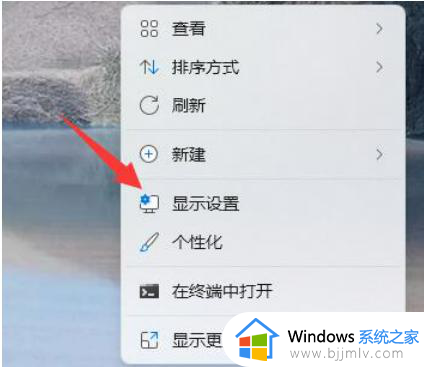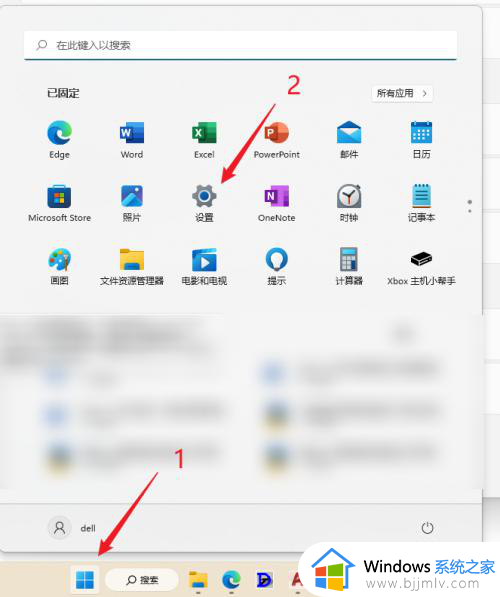win11电脑屏幕不能铺满全屏怎么办 win11电脑显示屏幕不能铺满全屏处理方法
更新时间:2024-03-01 10:06:13作者:runxin
基本上用户使用的win11电脑中都会将屏幕显示画面进行铺满,保证画面能够全屏展示,当然有些用户在升级win11系统之后,重启电脑进入桌面时却发现屏幕显示画面不能铺满全屏的情况,对此win11电脑屏幕不能铺满全屏怎么办呢?这里小编就来教大家win11电脑显示屏幕不能铺满全屏处理方法。
具体方法如下:
1、首先我们右键桌面空白处,打开“显示设置”。
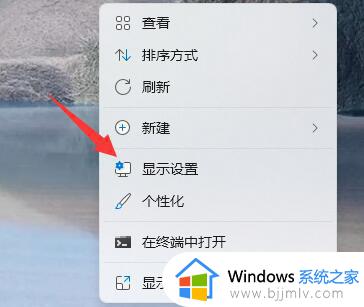
2、接着修改“分辨率”到符合你电脑屏幕的最佳分辨率。
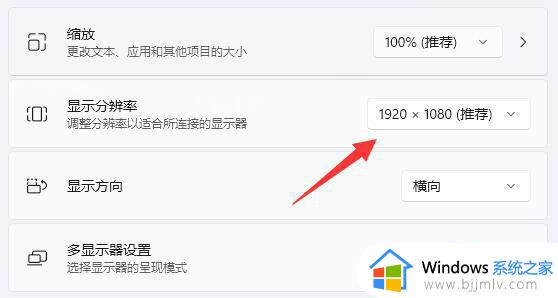
3、更改完成后,打开浏览器中的“设置”。
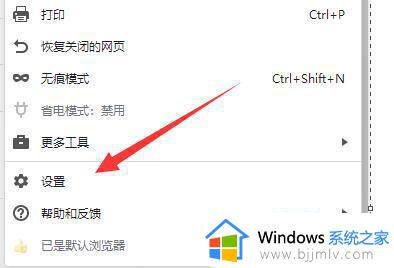
4、然后在其中搜索“全屏”选项。
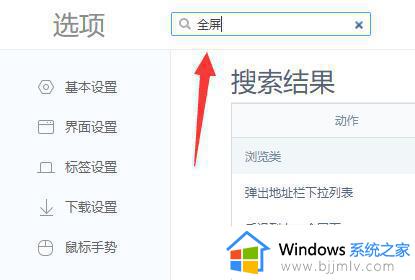
5、找到全屏快捷键后,按下该快捷键就可以网页全屏了。
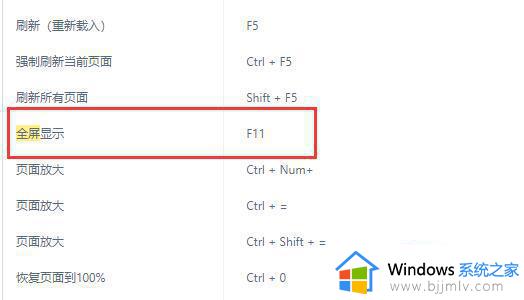
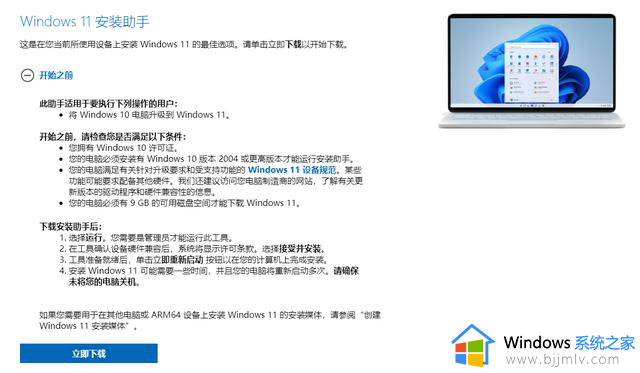
以上就是小编告诉大家的win11电脑显示屏幕不能铺满全屏处理方法了,碰到同样情况的朋友们赶紧参照小编的方法来处理吧,希望本文能够对大家有所帮助。